Hãy nhập câu hỏi của bạn vào đây, nếu là tài khoản VIP, bạn sẽ được ưu tiên trả lời.

Luyện Dùng Chuột Qua Ghép Hình Máy Tính Trên Jigzone.Com
Bước 1: Vào link: http://www.jigzone.com/
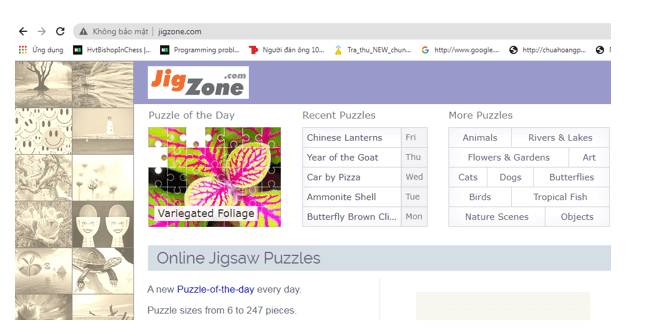
Bước 2: Kích chọn con vật mà bạn muốn ghép hình
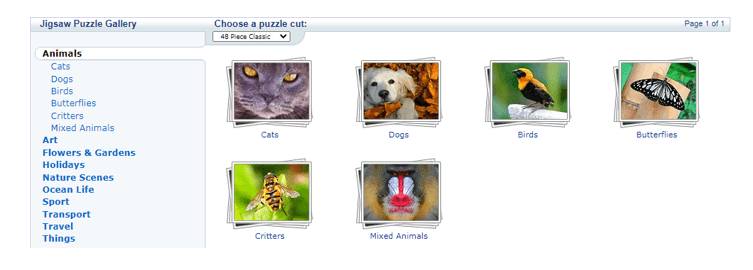
Bước 3: Chọn một bức ảnh mà bạn muốn ghép:
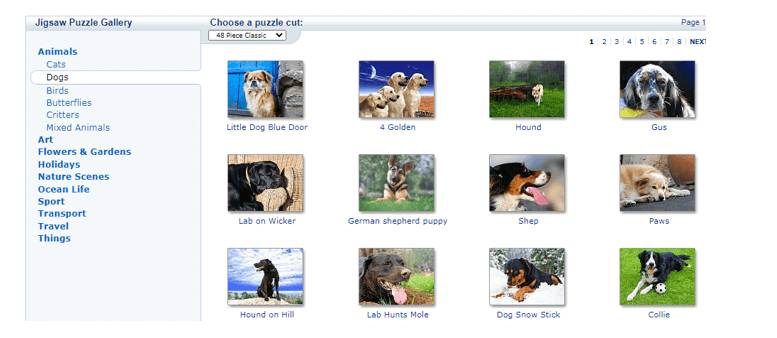
Bước 4: Dùng chuột để di chuyển các miếng ghép để tạo thành bức ảnh hoàn chỉnh.
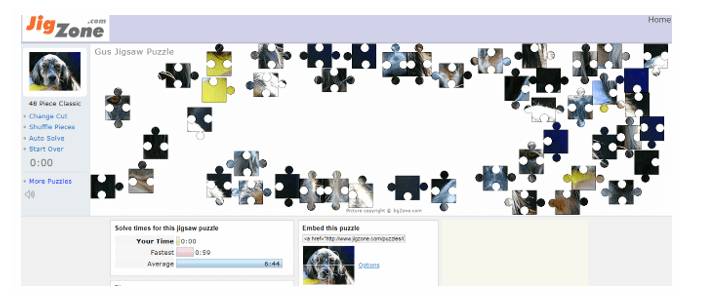

Các em hãy tự luyện tập hai lần với các hàng phím.
⇒ Nhận thấy: Độ chính xác ngày càng cao, số từ gõ sau mỗi lượt luyện tập ngày càng nhiều hơn.

Các em hãy tự luyện tập thêm cách gõ phím trên phần mềm trên.
- Mục Typing Lessons: Luyện gõ chữ
- Mục Typing Tests: Kiểm tra kết quả luyện gõ.
- Mục Kids Typing: Giúp bé luyện tập và làm quen với các chữ cái hoa, chữ thường, số, màu sắc, …
- Mục Typing Practice: Thực hành việc luyện gõ.
- Mục Typing Games: Giải trí bằng việc chơi games kết hợp với luyện gõ chữ.
- Mục Numeric Keyboard: Luyện gõ với con số.

Bước 1. Kích hoạt phần mềm Mouse Skills và nhấn phím N để bắt đầu.
Bước 2. Lần lượt thực hiện luyện tập các thao tác theo Bảng 1
Mức 1: Luyện thao tác di chuyển chuột.

Mức 2: Luyện thao tác nháy chuột.
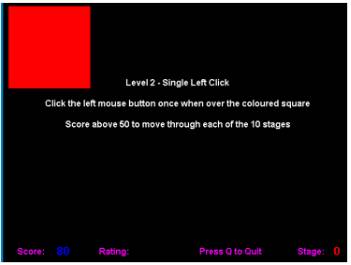
Mức 3: Luyện thao tác nháy đúp chuột.
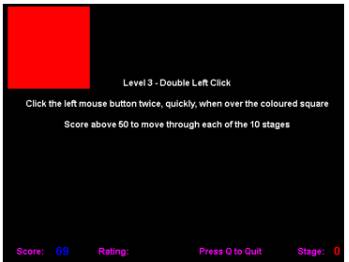
Mức 4: Luyện thao tác nháy nút phải chuột.
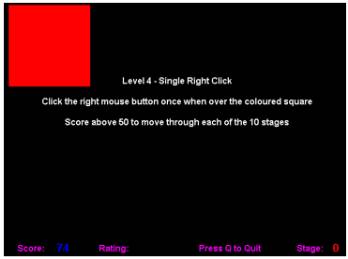
Mức 5: Luyện thao tác kéo thả chuột.
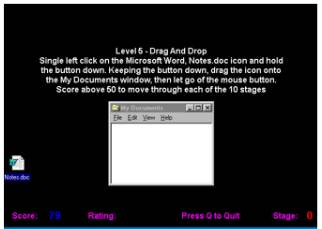
Bước 6: Gõ phím Q để kết thúc luyện tập và ghi lại kết quả.
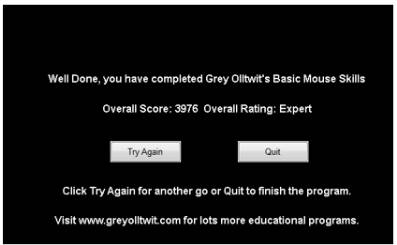

*Các bước khởi động máy tính:
- Bước 1: Kiểm tra đã bật điện.
- Bước 2: Nhấn nút nguồn trên thân máy.
- Bước 3: Bật công tắc điện trên thân máy tính.

Hình 1. Các bước khởi động máy tính
* Học sinh thực hiện các thao tác sử dụng chuột để làm việc với một số biểu tượng phần mềm trên màn hình nền; ví dụ như: chọn, thay đổi vị trí, kích hoạt phần mềm, đóng phần mềm theo hướng dẫn của giáo viên.
- Chọn: Bằng cách thực hiện thao tác nháy chuột vào biểu tượng phần mềm.
- Thay đổi vị trí: Bằng cách thực hiện thao tác kéo thả chuột vào biểu tượng phần mềm.
- Kích hoạt phần mềm: Bằng cách thực hiện thao tác nháy đúp chuột vào biểu tượng phần mềm.
- Đóng phần mềm: nháy chuột vào dấu  ở góc trên bên phải của cửa sổ phần mềm.
ở góc trên bên phải của cửa sổ phần mềm.

Em cần sử dụng thao tác nháy đúp chuột trong những tình huống nào sau đây?
A. Khởi động một phần mềm trên màn hình nền.
B. Chọn lệnh New Folder trên dải lệnh Home của cửa sổ làm việc với tệp và thư mục để tạo thư mục mới.
C. Mở một thư mục trên máy tính.

Em sử dụng thao tác nào để di chuyển biểu tượng  từ vị trí này sang vị trí khác trên màn hình?
từ vị trí này sang vị trí khác trên màn hình?
A. Nháy chuột. B. Nháy đúp chuột. C. Kéo thả chuột.
Em sử dụng thao tác nào để di chuyển biểu tượng  từ vị trí này sang vị trí khác trên màn hình?
từ vị trí này sang vị trí khác trên màn hình?
A. Nháy chuột. B. Nháy đúp chuột. C. Kéo thả chuột.

 ở góc trên bên phải cửa sổ This PC.
ở góc trên bên phải cửa sổ This PC.
Bước 1: Nháy đúp chuột vào biểu tượng trên màn hình nền để khởi động phần mềm luyện tập chuột Basic Mouse Skill.
trên màn hình nền để khởi động phần mềm luyện tập chuột Basic Mouse Skill.
Bước 2: Khi màn hình phần mềm hiện ra, nhấn phím bất kì trên bàn phím hoặc nháy chuột để bắt đầu
Bước 3: Trên màn hình sẽ xuất hiện một hình vuông, nhiệm vụ của em là di chuyển con trỏ chuột đến vị trí hình vuông đó và thực hiện thao tác với chuột.
Luyện tập theo 5 mức:
Mức 1: Luyện thao tác di chuyển chuột.
Mức 2: Luyện thao tác nháy chuột.
Mức 3: Luyện thao tác nháy đúp chuột.
Mức 4: Luyện thao tác nháy nút phải chuột.
Mức 5: Luyện thao tác kéo thả chuột.
- Ở các mức 1,2,3,4 trên màn hình sẽ xuất hiện một hình vuông, các hình vuông sẽ xuất hiện ngẫu nhiên trên màn hình với kích thước ngày càng nhỏ. Kết thúc mỗi mức độ, em sẽ nhận được thông báo. Nhấn phím bất kì để chuyển sang mức độ tiếp theo.
- Ở mức độ 5 trên màn hình sẽ có một cửa sổ nhỏ và một biểu tượng. Nhiệm vụ của em là kéo thả biểu tượng vào trong cửa sổ đó.
Nhấn phím N để chuyển sang mức tiếp theo.
Nhấn phím F2 để luyện tập lại từ đầu.
Nhấn phím Q để kết thúc luyện tập.
Bước 4: Tổng kết: Khi kết thúc mức luyện tập phần mềm sẽ đưa ra tổng điểm của em.